이번에는 크롬 검색기록 삭제하는 방법을 소개하도록 하겠습니다. 인터넷을 사용하면 당연히 방문 기록이 남기 마련입니다. 내가 어떤 사이트에 몇 시에 들어갔는지 모든 기록이 저장되는데요. 이러한 인터넷 검색기록 지우기와 확인하는 방법은 꼭 알고 계셔야 합니다.
사람들이 가장 많이 이용하는 인터넷 익스플로러와 크롬 검색기록 삭제 방법이 모두 정리되어 있고, 방문기록을 어떻게 확인하는지 까지 필요하셨던 분들은 아래 내용을 참고해서 이용해주세요!
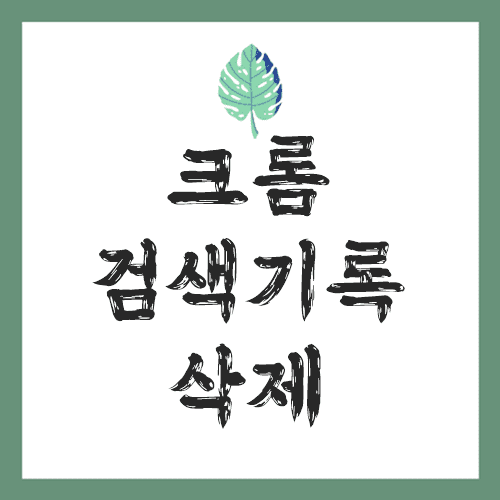
인터넷 검색기록 지우기 필수 정보
크롬 검색기록 삭제 방법을 보여드리기 전에 여러분이 꼭 확인하셔야 하는 내용이 있습니다! 많은 분들이 실수하는 내용으로 대부분 각 브라우저 검색기록 지우기는 이용하시지만, 각 포털 검색어 삭제는 안 하기 때문인데요.
이걸 하지 않으면 기록을 지웠다 하더라도 내가 어떤 검색어를 찾아 봤는지는 타인이 알 수 있게 됩니다. 그러니까 꼭 이 부분을 확인해주세요.

먼저 구글 입니다. 구글에 들어가면 이렇게 자신이 입력한 검색어를 볼 수 있도록 되어 있습니다. 옆에 삭제 버튼이 있으니까 삭제해주시고요. 네이버도 마찬가지입니다.

네이버의 경우 검색창 아래쪽에 기록 삭제 버튼이 있고, 검색어 저장을 아예 끄도록 할 수 있으니까 이 부분도 꼭 참고해주세요. 그러면 지금부터 각 브라우저 방문 기록 확인 및 지우기 방법을 보여드리겠습니다.
챕터
휴대폰 분실 시 대처 방법 & 위치 추적하기 총정리
이번에는 휴대폰 분실시 대처방법을 소개하도록 하겠습니다. 요즘 사람들은 핸드폰을 항상 가지고 다니는 만큼 분실 확률도 늘어나게 되는데요. 특히 정신 없는 상황이나 술을 먹게 되었을 때
liferesearch.tistory.com
크롬 검색기록 삭제 및 확인 방법
크롬을 이용하시는 분들에게 해당되는 내용입니다. Chrome 브라우저를 열고 오른쪽 위에 있는 더보기 버튼을 선택하면 방문 기록이라는 걸 볼 수 있는데요.

여기로 들어가면 내가 어떤 사이트에 들어갔었는지가 모두 나오게 됩니다. 즉, 이건 크롬 검색기록 확인 방법이 되는 거겠죠? 만약 이전에 들어갔던 모든 내용을 보고 싶거나 삭제하고 싶다면 방문 기록 버튼을 한 번 더 선택합니다.

그럼 이런 창이 나오는데요. 지우기를 원한다면 인터넷 사용 기록 삭제를 선택해주시기 바랍니다. 그러면 여기에 기본과 고급이 있습니다. 그리고 기간을 선택하는 것도 가능하니까 완전히 지우고 싶다면 모든 기간을 선택해주셔야 하고요.

고급 삭제를 하는 경우 인터넷 검색기록뿐만 아니라 다운로드 기록과 비밀번호 설정 등을 모두 지울 수 있으니까 가급적 이렇게 해주시는 게 가장 좋습니다.
인터넷 검색기록 지우기 및 확인

이번에는 익스플로러 내용입니다. 오른쪽 위에 있는 별표 모양을 누르면 인터넷 검색기록 확인이 가능합니다. 만약 이 것을 지우고 싶다면 톱니바퀴 도구 아이콘을 선택해서 인터넷 옵션으로 들어갑니다.

그럼 이곳에 검색기록 삭제가 보이는데요. 여기서 세부적으로 내가 지우고 싶은걸 선택할 수 있으니까 원하는 만큼 선택해서 삭제해주시면 된답니다.

그리고 이곳에서 페이지 보관 일수를 선택할 수 있으니 일정 기간마다 지워지기를 원한다면 해당 날짜를 입력해주시면 됩니다. 여러분의 궁금증이 해결되었길 바랍니다. 오늘도 행복한 하루 보내세요.
'테크 연구' 카테고리의 다른 글
| 인터넷 검색기록 보기 및 지우기 방법 정리 (0) | 2021.10.24 |
|---|---|
| 아이폰 스팸전화 차단 완벽하게 하는 법 TO3 (0) | 2021.10.23 |
| 핸드폰 동영상 용량 줄이기 최고의 방법 TOP3 (0) | 2021.10.17 |
| 카톡 배경화면 바꾸기 (카카오톡 테마 변경) (0) | 2021.10.16 |
| 핸드폰 손전등 앱 TOP3 최고의 플래시라이트 (0) | 2021.10.15 |



